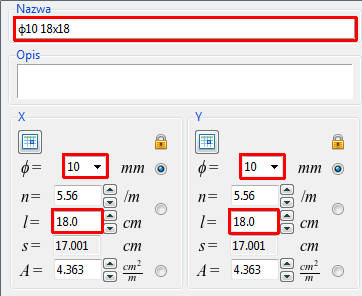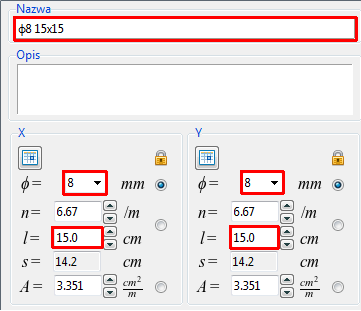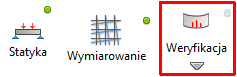Wersja programu: Soldis PROJEKTANT X2
Wymiarowanie płyty stropowej i podciągu zostało przeprowadzone dla statyki liniowej z wykorzystaniem superpozycji obciążeń dla kombinacji stanu granicznego nośności (SGN) i stanu granicznego użytkowalności (SGU). Zbrojenie dobrano ze względu na wymagania dotyczące nośności, zbrojenia minimalnego oraz użytkowalności konstrukcji.
Wymiarowanie przeprowadzono wg normy PN-EN 1992-1-1.
- Klasa betonu: C30/37
- Klasa stali zbrojeniowej: B500SP (C)
- Klasa ekspozycji: XC3
- Klasa konstrukcji: S3
- Otulina zbrojenia: 3.0 cm
- Graniczna szerokość rozwarcia rys: 0.3 mm (quasi-stała kombinacja obciążeń)
- Graniczne ugięcie elementu zarysowanego: L/250 (quasi-stała kombinacja obciążeń)
- Podstawowa górna siatka zbrojenia (X,Y): Φ8 co 15 cm,
- Podstawowa dolna siatka zbrojenia (X,Y): Φ10 co 18 cm,
Uruchomienie projektu
- Po uruchomieniu programu w oknie startowym wybierz opcję Otwórz,
- Wybierz uprzednio przygotowany model (plik .sdi, załączony na końcu niniejszego opracowania),
- Otwórz zdefiniowaną w modelu pozycję obliczeniową stropu:
- wybierając ją z lewego, dolnego okna Pozycje obliczeniowe,
lub
-
- wybierając ją z menedżera pozycji, uruchamianego przyciskiem w prawym, dolnym rogu ekranu.
Rys.1. Uruchomienie projektu, wybór pozycji obliczeniowej
Uruchomienie obliczeń dla wymiarowania
- Przejdź do zakładki Analiza.
Kontrolki dla poszczególnych trybów analizy powinny być szare (nieaktywne).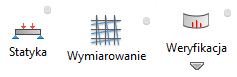
- Włącz obliczenia wymiarowania konstrukcji wybierając przycisk Wymiarowanie.
Procedura wymiarowania bazuje na wynikach statyki, więc program (jeśli nie wykryje żadnych błędów w modelu) najpierw przeprowadzi obliczenia statyki, następnie wymiarowania.
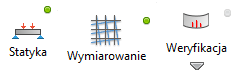
Definicja parametrów wymiarowania
Definicja parametrów wymiarowania obejmuje określenie siatek zbrojeniowych dla każdej ze stron płyty, określenie normowych ograniczeń zarysowania i parametrów wynikających z reologii i szybkiego obciążenia elementu.
- Zaznacz główny panel klikając w niego LPM i z menu podręcznego wybierz Edytuj właściwości panelu.

- W nowym oknie Edycja powierzchni ustawione są Domyślne parametry wymiarowania,
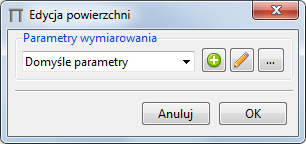
- W celu podglądu domyślnych parametrów wybierz Edytuj,
Domyślne parametry nie odpowiadają założeniom dla analizowanej płyty (klasa stali, średnica zbrojenia, otulenie itp), dlatego należy zdefiniować nowe.
- Zamknij okno Edycja parametrów wymiarowania wybierając Anuluj,
- W oknie Edycja powierzchni wybierz Dodaj,
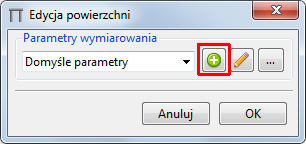
- Skonfiguruj nowe parametry wymiarowania wg rys. poniżej:
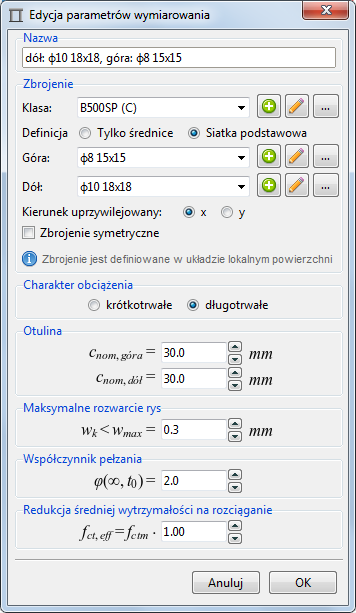
- Po zakończeniu konfiguracji nowego zestawu parametrów wymiarowania wybierz OK. Okno Edycja parametrów wymiarowania zostanie zamknięte.
- W oknie Edycja powierzchni ustaw Parametry wymiarowania > dół: ϕ10 18×18, góra: ϕ8 15×15 i wybierz OK. Okno zostanie zamknięte, do panelu zostanie przypisany zdefiniowany zestaw parametrów.
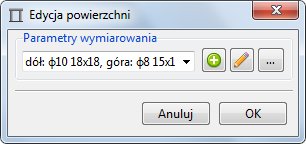
Wg powyższej procedury i rysunku poniżej zdefiniuj parametry wymiarowania dla głowic o grubości 40 cm, 42 cm, 46 cm.
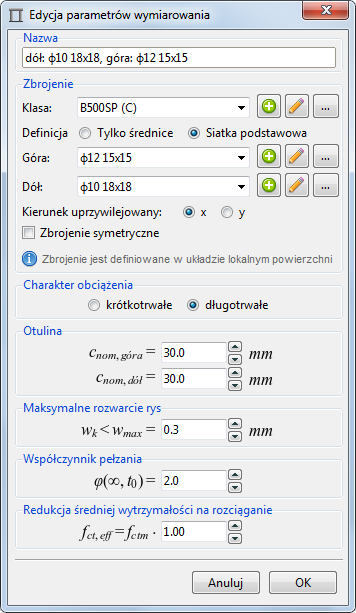
Rys.2.1. Parametry wymiarowania – głowice gr. 42 cm i 46 cm
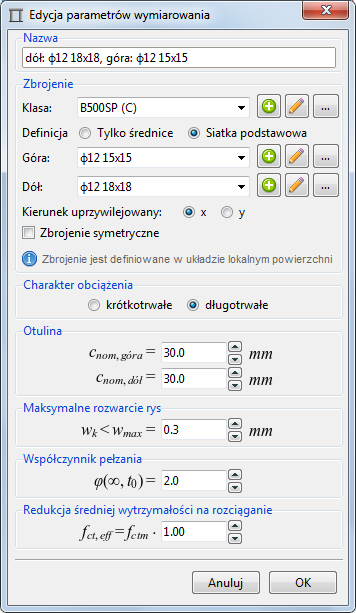
Rys.2.2. Parametry wymiarowania – głowica gr. 40 cm
Uruchomienie obliczeń dla wymiarowania
- Pozostań w zakładce Analiza,
Po zmianie parametrów wymiarowania kontrolka przy trybie „Wymiarowanie” ma kolor pomarańczowy (obliczenia były wykonane, lecz wymagają aktualizacji).
- Włącz ponownie obliczenia wymiarowania konstrukcji wybierając przycisk Wymiarowanie, lub przycisk Aktualizuj,
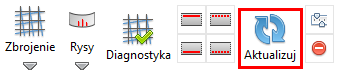
Przeglądanie wyników w postaci map
W programie Soldis PROJEKTANT wyniki prezentowane są w postaci izolinii lub map ukazujących wartości średnie na elementach (ustawienie domyślne). W przypadku relatywnie dużych elementów skończonych zalecane jest użycie izolinii (czasochłonne przy dużych modelach).
Wyniki prezentowane są zgodnie z lokalnymi układami współrzędnych (LUW) przypisanymi do paneli (domyślnie przypisany jest układ globalny (GUW)). Jeśli LUW przypisany do panelu nie pokrywa się z GUW to wyniki są transformowane (tj. rzutowane) na kierunki LUW. W konsekwencji:
- wartości statyczne prezentowane są w kierunkach w których następnie zostanie dobrane zbrojenie,
- możliwe są nieciągłości między poszczególnymi panelami.
Zbrojenie podstawowe
- Wybierz przycisk Ustawienia wyświetlania dla wyników,
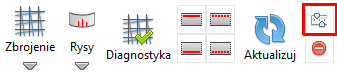
- W zakładce Mapy:
- Ustaw żądaną wartość Maksimum i Minimum,
- Zatwierdź zmiany wybierając OK.
- Przeglądaj wyniki doboru zbrojenia:
- Wybierz kolejne typy wyników z rozwijanej listy pod przyciskiem Zbrojenie,
- Wybierz tryb wyświetlania Pole zbrojenia lub Liczba prętów,
- Wybierz kolejne kierunki oraz strony paneli, dla których prezentowane będą wyniki obliczeń – Pokaż w kierunku …,
Rys. 3.1. Zbrojenie obliczeniowo potrzebne
Rys. 3.2. Zbrojenie minimalne (większe od zera w obszarach gdzie Mcr < MEd)
Rys. 3.3. Zbrojenie zdefiniowane (rzeczywiste bez dozbrojeń)
Rys. 3.4. Zbrojenie brakujące
Dobrane siatki podstawowe są wystarczające dla większej powierzchni stropu, dla obydwu kierunków i obydwu stron paneli. Powierzchnię zbrojenia należy zwiększyć:
- w skrajnych przęsłach dołem, po kierunku X,
- wokół słupów górą, po kierunku X i Y,
- w narożach dołem i górą, po kierunku X i Y,
- nad żebrem górą, po kierunku X i Y.
Zarysowanie – zbrojenie obliczeniowo potrzebne
Przed przystąpieniem do definiowania dozbrojeń warto sprawdzić czy dla zbrojenia obliczeniowo potrzebnego spełniony jest warunek maksymalnej szerokości rys. Jeśli nie, należy dane miejsce dozbroić mocniej niż wynikałoby to tylko z warunku na nośność.
- Wybierz przycisk Ustawienia wyświetlania dla wyników,
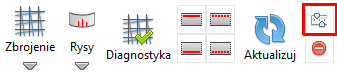
- W zakładce Mapy:
- Ustaw Maksimum > Wartość > 0.3,
- Ustaw Minimum > Wartość > 0.0,
- Ustaw Ukryj wartości > Nad słupami.
- Zatwierdź zmiany wybierając OK.
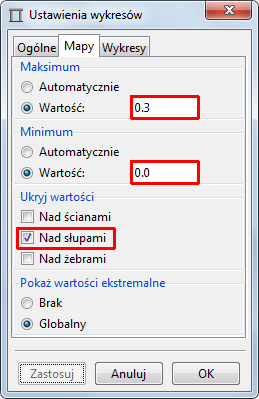
-
- Przeglądaj zarysowanie dla zbrojenia zdefiniowanego używając funkcji Rysy > zbrojenie obliczeniowe oraz ustawień dla kierunków i stron – Pokaż w kierunku…
Rys.4. Zarysowanie płyty dla zbrojenia obliczeniowo potrzebnego
Szerokość rozwarcia rys przekracza wartość maksymalną równą 0.3 mm tylko wokół jednego słupa. Warto zwrócić uwagę, że w przykładzie ukryto wartości nad słupami. Analizując strop pośredni, którego słupy mają kontynuację górą jest to podejście właściwe (rysa nie powstanie wewnątrz obwodu słupa). Analizując strop ostatniej kondygnacji lepiej odczytać wartość zarysowania nad słupami w celu ustalenia właściwego dozbrojenia. Równocześnie należy pamiętać o braku zasadności ustalania zbrojenia dla maksymalnej rysy, czy momentu nad popdorą punktową (lokalne zaburzenia) – więcej: Osobliwości przy podparciu punktowym.
Dozbrojenie płyty
Przy definicji geometrii paneli i dozbrojeń przydatne jest dopasowanie ustawień śledzenia kursora – śledzenie kątów i przyciąganie do punktów charakterystycznych elementów modelu.
- Z dolnego menu, pod obszarem kreślenia, wybierz Ustawienia,
![]()
-
- W oknie Ustawienia obszaru kreślenia dopasuj parametry do swoich potrzeb i zatwierdź klikając OK,
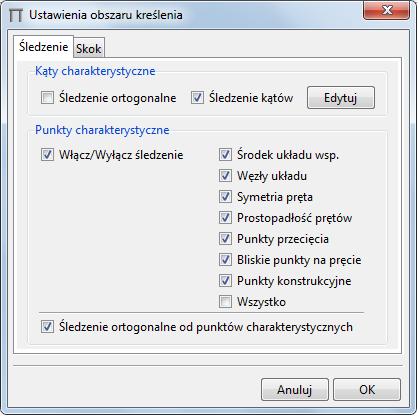
- W celu włączenia funkcji wspomagającej pracę w obszarze kreślenia, kliknij w odpowiedni przycisk LPM – wciśnięty przycisk oznacza aktywną funkcję.
Dozbrojenie dołem – definicja siatki poprzez przekątną obszaru
- Wybierz przycisk Dodaj zbrojenie (przekątna),
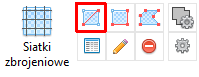
- Po nakreśleniu wstępnej geometrii siatki wyświetli się okno Definicja zbrojenia,
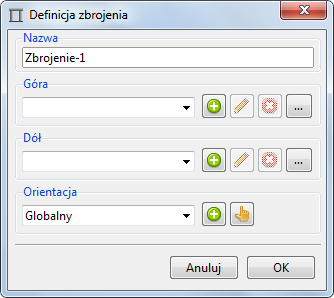
-
- Parametry dozbrojenia ustalone zostaną po zdefiniowaniu geometrii siatki,
- Zamknij okno wybierając OK,
Rys.5. Definiowanie dozbrojenia dołem metodą „Przekątna”
- Po zdefiniowaniu geometrii siatek, kliknij w nie LPM i z menu kontekstowego wybierz Edytuj zbrojenie,
![]()
- W oknie Edycja zbrojenia:
- Nazwa > Dozbrojenie dołem 1 / Dozbrojenie dołem 2,
- Dodaj siatkę dolną, wybierając ikonę plusa, w oknie Edycja siatki zbrojenia:
- Zdefiniuj nową siatkę z prętów o średnicy 10 mm w rozstawie 18 cm, ułożonych po kierunku X,
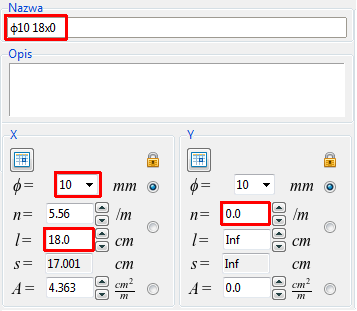
-
-
- Zamknij okno wybierając OK,
-
-
- Orientacja > Globalny,
- Zamknij okno wybierając OK,
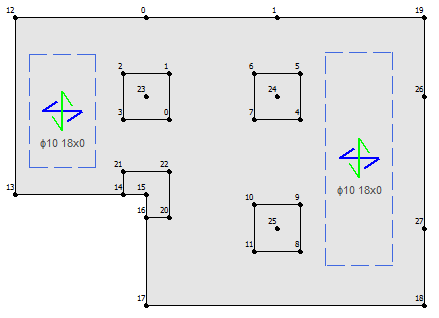
Dozbrojenie górą – definicja siatki poprzez podstawę i wysokość
Geometrię dozbrojenie zdefiniujemy rozpoczynając od punku 0,0,0 (GUW). Następnie dozbrojenie przesuniemy w modelu nad odpowiednią podporę stropu. Wskażemy dwa punkty definiujące podstawę prostokąta siatki i trzeci punkt definujący jego wysokość.
- Wybierz przycisk Dodaj zbrojenie poprzez (podstawa i wysokość),
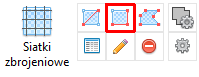
- Startując od punktu 0,0,0 (GUW) narysuj kolejno podstawę i wysokość prostokąta siatki,
Rys.6. Definiowanie dozbrojenia górą metodą „Podstawa i wysokość”
- Po zdefiniowaniu geometrii siatki pojawi się okno Definicja zbrojenia, na tym etapie moża pozostawić domyślne wartości i zamknąć okno wybierając OK.
- Wskaż zdefiniowaną siatkę, klikając w nią LPM. Krawędź siatki zmieni kolor na czerwony. Na krawędziach i w wierzchołkach pojawią się uchwyty służące do modyfikacji geometrii siatki,
- Uaktywnij tryb przesuwania siatki z punktem bazowym klikając LPM w zielony punkt w geometrycznym środku siatki,
- Wskaż punkt bazowy do przesunięcia siatki, w tym przypadku jest to wybrany wcześniej geometryczny środek siatki,
- Określ wektor przesunięcia siatki, wskazując drugi punkt (docelowy).
- Tą samą metodą zdefiniuj dozbrojenia nad każdą głowicą słupa.
Rys.7. Przesuwanie dozbrojenia
- Zdefiniowanym dozbrojeniom nadaj parametry (siatki) w sposób przedstawiony dla dozbrojenia dołem. Nad głowicami gr. 46 cm i 40 cm siatka ∅20 co 15 cm, nad głowicą gr. 42 cm siatka ∅16 co 15 cm.
Dozbrojenie nad żebrem
Geometrię dozbrojenia zdefiniujemy również poprzez podstawę i wysokość. W tym wypadku punkt początkowy jest łatwy do wskazania – jest nim naroże stropu. Długość podstawy siatki wynosi 1.0 m, wysokość siatki odpowiada długości żebra. Po zdefiniowaniu geometrii dozbrojenia, przypisujemy do niej odpowiednią siatkę górną ∅12 co 15 cm.
Rys.8. Definiowanie dozbrojenia nad żebrem metodą „Podstawa i wysokość”
Dozbrojenie naroży – definicja siatki poprzez przekątną
Geometrię siatki zdefiniujemy wskazując wierzchołek prostokąta siatki, a następnie definując kąt 45° przekątnej prostokąta i jej długość równą 1.41 m. Sposób ten pozwala łatwo zdefiniować siatkę w narożu stropu dając możliwość swobodnej regulacji jej rozmiaru.
- Wybierz przycisk Dodaj zbrojenie (przekątna),
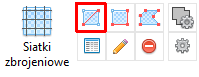
- Jako pierwszy punkt wskaż wierzchołek w narożu płyty (lewe dolne, lub lewe górne),
- W oknie Opcje: wybierz Stały kąt,
- W oknie Stały kąt podaj wartość 45.0 albo -45.0 w zależności od wybranego naroża i zatwierdź OK,
- Określ długość przekątnej przy pomocy wskazania graficznego, lub wpisując w okno kontekstowe Podaj długość: wartość 1.41 i zatwierdzając klawiszem Enter.
- Do zdefiniowanego dozbrojenia przypisz siatki – dołem ∅10 co 15 cm, górą ∅8 co 15 cm.
Rys.9. Definiowanie dozbrojenia w narożu płyty metodą „Przekątna – stały kąt”
Dozbrojenie w narożu zostało zdefiniowane. W ten sam sposób zdefiniuj dozbrojenie w drugim lewym narożu płyty (wg rysunku poniżej).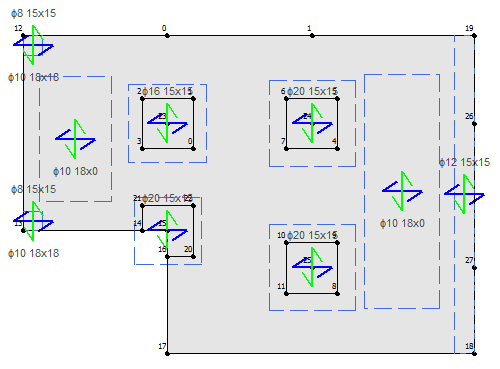
Rys.10. Zbrojenie zdefiniowane – parametry
Dozbrojenie płyty – sprawdzenie
- Wybierz Aktualizuj wyniki.
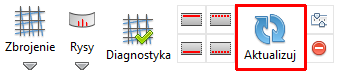
- Przeglądaj wyniki doboru zbrojenia:
- Wybierz kolejne typy wyników z rozwijanej listy pod przyciskiem Zbrojenie,
- Wybierz tryb wyświetlania Pole zbrojenia lub Liczba prętów,
- Wybierz kolejne kierunki oraz strony paneli, dla których prezentowane będą wyniki obliczeń – Pokaż w kierunku …,
Rys.11.1. Zbrojenie zdefiniowane (rzeczywiste po dozbrojeniu)
Rys.11.2. Zbrojenie brakujące (po dozbrojeniu)
Zdefiniowane zbrojenie dla każdego kierunku i każdej strony jest większe niż zbrojenie obliczeniowo potrzebne i minimalne wymagane normowo. Przyjmuje się, że spełnienie tych warunków jest wystarczające i na tym etapie kończy dobór zbrojenia.
Zarysowanie – zbrojenie zdefinowane (rzeczywiste po dozbrojeniu)
Po zdefiniowaniu dozbrojeń spełniających należy sprawdzić czy dla całej płyty spełniony jest warunek maksymalnej szerokości rys. Jeśli nie, należy w danym miejscu dogęścić zbrojenie lub zwiększyć grubość płyty.
- Wybierz przycisk Ustawienia wyświetlania dla wyników,
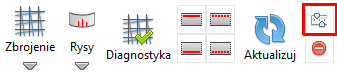
- W zakładce Mapy:
- Ustaw Maksimum > Wartość > 0.3,
- Ustaw Minimum > Wartość > 0.0,
- Ustaw Ukryj wartości > Nad słupami.
- Zatwierdź zmiany wybierając OK.
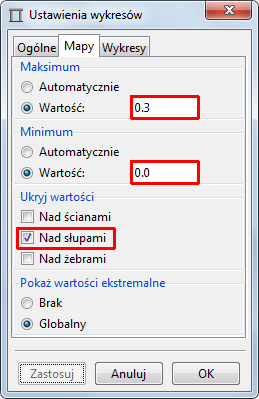
- Przeglądaj zarysowanie dla zbrojenia zdefiniowanego używając funkcji Rysy > zbrojenie obliczeniowe oraz ustawień dla kierunków i stron – Pokaż w kierunku…
Rys.12. Zarysowanie dla każdego kierunku i strony
Graniczna wartość szerokości rozwarcia rysy (0.3 mm) nie została przekroczona dla żadnego z kierunków i stron płyty.
Weryfikacja
Tryb weryfikacji pozwala na obliczenie wartości statycznych z uwzględnieniem osłabienia przekroju żelbetowego pracującego w II fazie oraz reologii (analiza nieliniowa).
Weryfikacja zostanie użyta w celu określenia ugięć zarysowanych płyt dla quasi-stałych kombinacji obciążeń i porównania ich z przyjętą na podstawie normy wartością graniczną L/250.
- Pozostań w trybie Analiza,
- Włącz obliczenia weryfikacji konstrukcji wybierając przycisk Weryfikacja,
- Otworzy się nowe okno Wybór kombinacji,
- Z rozwijanej listy Zestaw kombinacji wybierz Kombinacje użytkownika,
- W oknie Lista kombinacji wybierz jedyną dostępną kombinację Quasi-stała 1 (zdefiniowana na etapie analizy statycznej konstrukcji – punkt „Odczyt wyników w punkcie i zapisanie kombinacji obciążeń”),
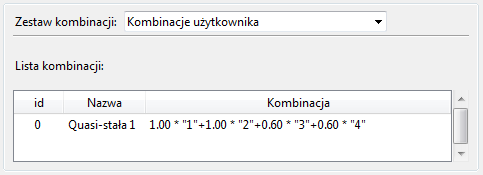
-
- Zatwierdź OK – program przeprowadzi weryfikację dla wybranej kombinacji obciążeń,
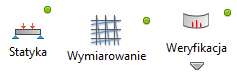
- Zatwierdź OK – program przeprowadzi weryfikację dla wybranej kombinacji obciążeń,
- Po zakończeniu obliczeń wybierz przycisk Ustawienia wyświetlania dla wyników,
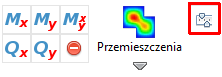
- W zakładce Mapy:
- Ustaw Maksimum > Automatycznie,
- Ustaw Minimum > Automatycznie,
- Zatwierdź zmiany wybierając OK.
- Wybierz przycisk Pokaż przemieszczenia.
 Program wyświetli mapę przemieszczeń Uz [mm] stropu dla wybranej kombinacji quasi-stałej. Wartości przemieszczeń należy przyrównać do normowych wartości granicznych.
Program wyświetli mapę przemieszczeń Uz [mm] stropu dla wybranej kombinacji quasi-stałej. Wartości przemieszczeń należy przyrównać do normowych wartości granicznych.
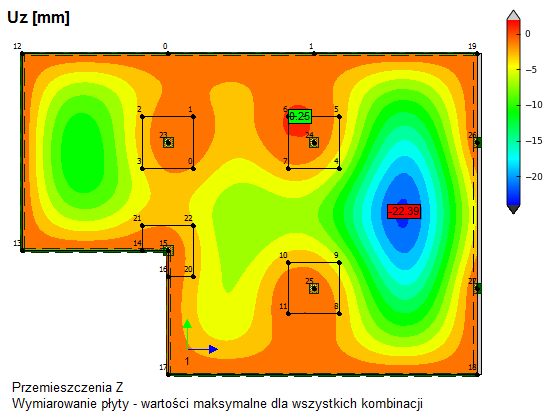
Rys. 13. Ugięcia stropu w stanie zarysowanym dla zbrojenia rzeczywistego
W porównaniu do wyników dla statyki liniowej (stan sprężysty) ugięcia wzrosły około pięciokrotne.
W stanie zarysowanym warunek ograniczenia ugięć jest spełniony.
22.4 mm < 8300 mm / 250 = 33.2 mm
Diagnostyka
Ostatnim etapem projektowania płyty powinno być sprawdzenie stopnia wytężenia ze względu na momenty zginające z uwzględnieniem zadanego zbrojenia. Porównanie wyniku z założonym poziomem wytężenia może skłonić do decyzji o optymalizacji konstrukcji – zmiany klasy betonu, grubości płyty, siatek podstawowych, czy obszarów i siatek dozbrojeń.
- Pozostań w trybie Analiza,
- Przejdź do trybu Wymiarowanie,
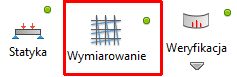
- Wybierz Diagnostyka (Pokaż wytężenie konstrukcji),
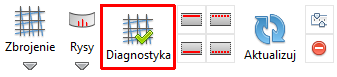
- Wybierz przycisk Ustawienia wyświetlania dla wyników,
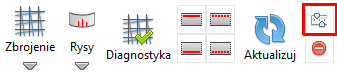
- W zakładce Mapy:
- Ustaw Maksimum > Wartość > 1.0,
- Ustaw Minimum > Wartość > 0.0,
- Zatwierdź zmiany wybierając OK.
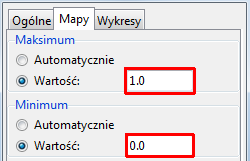
- Wybierz kolejne kierunki oraz strony paneli, dla których prezentowane będą wyniki obliczeń – Pokaż w kierunku …,
Rys. 14. Diagnostyka momentów – wytężenie dla zginania
Maksymalny stopień wytężenia konstrukcji ze względu na zginanie wynosi 0.95 (w przęśle, na granicy dozbrojenia), czyli jest mniejszy od 1.0. Przyjęto, że optymalizacja konstrukcji nie jest potrzebna. Projektowanie stropu ze względu na spełnienie warunków nośności i użytkowalności można uznać za zakończone.
Przebicie
W ramach procedury wymiarowania płyty stropu należy sprawdzić warunek stanu granicznego nośności ze względu na zniszczenie przez przebicie. Warunek ten sprawdza się w miejscach działania sił skupionych i nad podporami punktowymi – słupami. Nośność sprawdza się w licu słupa i na podstawowym obwodzie kontrolnym. Jeżeli zbrojenie na ścinanie jest potrzebne należy znaleźć dalszy obwód kontrolny, poza którym zbrojenie na ścinanie nie jest już wymagane. W optymalnie zaprojektowanym stropie, obszar wokół słupa pogrubia się, tworząc głowicę w której zawiera się obwód kontrolny – zbrojenie na przebicie nie jest wtedy wymagane.
- Pozostań w trybie Analiza,
- Przejdź do trybu Wymiarowanie,
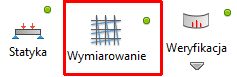
- Wybierz przycisk Dodaj algorytm,
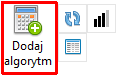
- W nowym oknie Wybór typu reguły wymiarowania wybierz Przebicie płyty/powłoki żelbetowej [PN-EN 1992] i Kontynuuj,
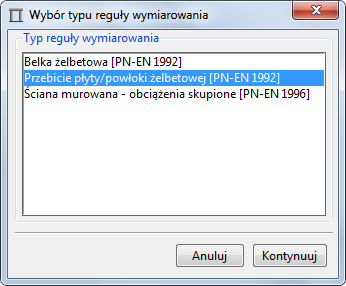
- Wskaż cztery węzły reprezentujące podparcie płyty na słupach za pośrednictwem głowic i w oknie Zaznacz wybierz Zastosuj,
Rys. 15. Przypisanie reguły wymiarowania do węzłów
- Otworzy się nowe okno Kalkulator nośności na przebicie,
- W zakładce Ustawienia podstawowe po prawej stronie okna wybierz Dodaj nowy obwód słupa,
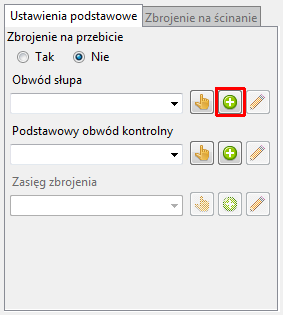
-
-
- W nowym oknie Wymiary słupa pozostaw domyślne wartości i zatwierdź Ok,
-
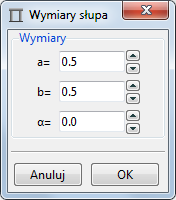
Domyślne wartości odpowiadają wymiarom przekroju słupa 0,5 x 0,5 [m]. Zdefiniowane parametry zapisane pod nazwą „Kolumna-1” przypisane zostały do danej podpory. Można teraz uruchomić obliczenia sprawdzające przebicie przez ścinanie w licu słupa.
- W oknie Kalkulator nośności na przebicie wybierz Oblicz,
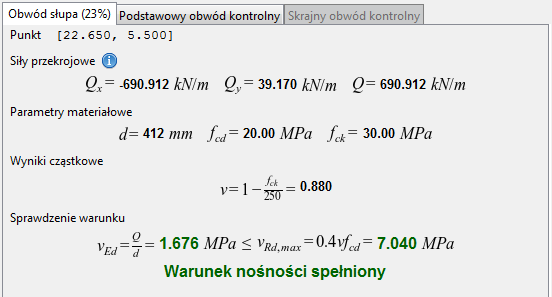
W zakładce „Obwód słupa” prezentowane są wyniki obliczeń warunku nośności na ścinanie w licu słupa. Warunek jest spełniony. W obliczeniach określona została wysokość użyteczna przekroju d = 412 mm. Wartość ta posłuży do wyznaczenia położenia podstawowego obwodu kontrolnego (2 x d = 820 mm).
- W zakładce Ustawienia podstawowe wybierz Dodaj podstawowy obwód kontrolny,
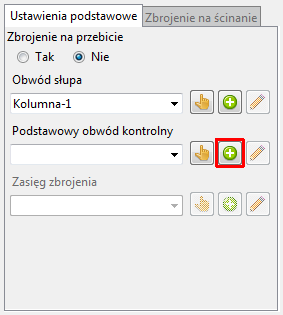
-
- W oknie Utwórz przekrój kontrolny określ Odległość: > 0.82 i zatwierdź OK,

Pod nazwą „Przekrój kontrolny-1” zdefiniowany został przekrój w płycie w odległości 2d = 0.82 m od lica słupa. Kształt przekroju odpowiada typowemu obwodowi określonemu w normie PN-EN 1992-1-1 (rysunek 6.13). Obwód zawiera się w granicach głowicy słupa. Można teraz uruchomić obliczenia sprawdzające przebicie przez ścinanie na podstawowym obwodzie kontrolnym.
- W oknie Kalkulator nośności na przebicie wybierz Oblicz,
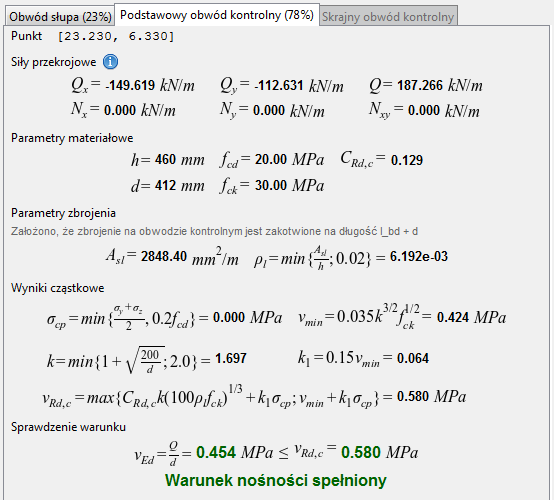
W zakładce „Podstawowy obwód kontrolny” prezentowane są wyniki obliczeń warunku nośności na ścinanie na podstawowym obwodzie kontrolnym. Warunek jest spełniony. Zbrojenie na przebicie nie jest potrzebne. Wyznaczanie dalszego obwodu kontrolnego nie jest potrzebne.
Powyższą procedurę wymiarowania powtórz dla pozostałych podpór, każdorazowo określając odpowiednie wartości geometryczne. Poniżej zaprezentowano wyniki obliczeń w miejscach wszystkich podpór wewnętrznych.
Rys.16. Sprawdzenie warunku na przebicie
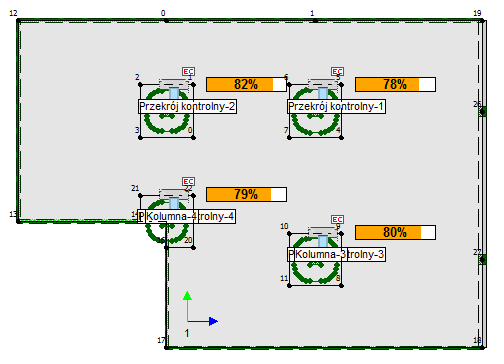
Przebicie płyty stropu nie zachodzi – warunki nośności spełnione są w licach słupów i na podstawowych obwodach kontrolnych. Zbrojenie na przebicie nie jest potrzebne ze względu na odpwiednią grubość głowic. Projektowanie płyty stropu ze względu na spełnienie warunków nośności na przebicie można uznać za zakończone.
Wymiarowanie żebra
Ostatnim etapem analizy jest dobór zbrojenia i sprawdzenie warunków nośności i użytkowalności żebra stropu. Ugięcia stropu w stanie zarysowanym spełniają warunki normowe, co sugeruje brak potrzeby zmiany przekroju żebra. Wymiarowanie podciągu przeprowadzono zgodnie z PN-EN-1992-1.
SGN: Wyznaczono obliczeniowo potrzebne zbrojenie podłużne (przekrój podwójnie zbrojony) i poprzeczne (strzemiona czterocięte). Pominięto określenie zbrojenia montażowego, konstrukcyjnego.
Ze względu na minimalną wartość siły osiowej, pominięto uwzględnienie imperfekcji geometrycznych. Kotangens kąta nachylenia krzyżulców betonowych przyjęto .
SGU: Graniczną szerokość rys poprzecznych ustalono jako 0.3 mm (klasa ekspozycji XC3). Dopuszczalne ugięcie wynosi L/250. Ugięcia elementu wyznaczono od części długotrwałej obciążenia. Współczynnik obciążenia długotrwałego ustalony dla kombinacji miarodajnej wynosi (Moment quasi-stały/Moment SGN) . Końcowy współczynnik pełzania wynosi ok. 2.5 [-] (wg Załącznika B).
Przypisanie reguły wymiarowania do żebra
- Pozostań w trybie Analiza,
- Przejdź do trybu Wymiarowanie,
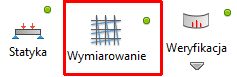
- Wybierz przycisk Dodaj algorytm,
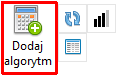
- W oknie Wybór typu reguły wymiarowania wybierz Belka żelbetowa[PN-EN 1992] i Kontynuuj,
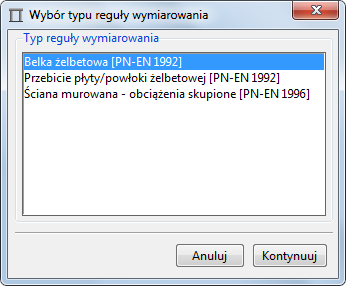
- Wskaż żebro zdefiniowane na 3 prawych krawędziach płyty i w oknie Zaznacz wybierz Zastosuj,
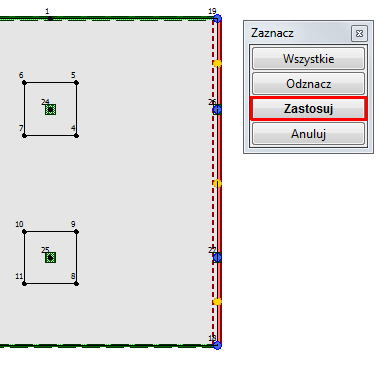
- Otworzy się okno Reguła wymiarowania,
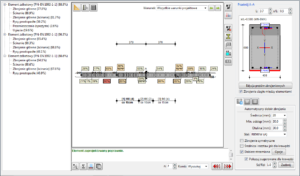
Rys.17. Okno „Reguły wymiarowania” – domyślne ustawienia
Dla domyślnych wartości parametrów program dobrał zbrojenie podłużne 4Φ20 górą i dołem (wytężenie ze względu na zginanie: ok. 78% nad podporą i ok. 56% w środku wewnętrznego przęsła), oraz zbrojenie poprzeczne.
Wszystkie warunki projektowe są spełnione. Należy jednak sprawdzić czy parametry wymiarowania są odpowiednie dla danego elementu konstrukcyjnego.
Ustawienie parametrów do wymiarowania
- W oknie Reguła wymiarowania wybierz Parametry do wymiarowania i ustal dla wszystkich przęseł:
-
- Zbrojenie główne:
- Gatunek stali > B500SP (C)
- Zbrojenie poprzeczne:
- Kotangens nachylenia betonowych krzyżulców > 1.0
- Zbrojenie minimalne jak dla: > belki
- Wymaga zbrojenia obliczeniowego > zawsze
- Imperfekcje geometryczne > pomiń uwzględnianie (odnacz kontrolki przy kierunkach Y-Y i X-X)
- Rysy:
- Graniczna szerokość rys > 0.3
- Rodzaj obciążenia > długotrwałe
- Reologia:
- Wspł. obciążenia długotrwałego dla siły krytycznej > 0.65
- Wspł. pełzania > 2.5
- Pozostałe parametry pozostaw domyślne
- Zbrojenie główne:
- Zapisz zmiany klikając Ok.
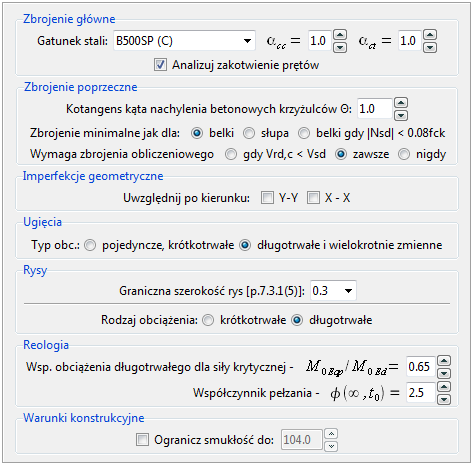
Program w tle aktualizuje obliczenia warunków wymiarowania i na bieżąco wyświetla wyniki. Po dostosowaniu parametrów wymiarowania przekroczony okazuje się warunek nośności ze względu na ścinanie dla lewego przęsła (105.1 %).
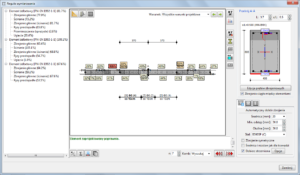
Rys.18. Okno „Reguły wymiarowania” – po ustawieniu parametrów do wymiarowania
Ustawienie długości wyboczeniowej
Podciąg żelbetowy jest monolitycznie połączony ze stropem, dlatego można przyjąć że jest elementem zabezpieczonym przed utratą stateczności. Obliczeniowo można odwzorować to założenie przyjmując współczynniki wyboczenia bliskie zeru.
-
- Długość wyboczeniowa > Użytkownika,
- Zamocowanie w płaszczyźnie układu > βx = 0.01,
- Zamocowanie prostopadle do płaszczyzny układu > βy = 0.01,
- Pozostałe parametry pozostaw domyślne
- Zamknij okno klikając Ok.
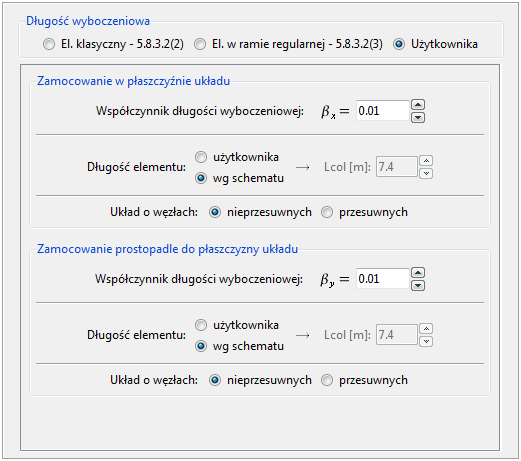
Program w tle aktualizuje obliczenia warunków wymiarowania i na bieżąco wyświetla wyniki. Po dostosowaniu długości wyboczeniowej elementów, wytężenia przęseł nie zmieniają się. Dzieje się tak, dlatego że podciąg jest elementem przede wszystkim zginanym, a wartość występującej w nim siły ściskającej jest pomijalna. Dlatego obliczeniowa długość wyboczeniowa przęseł podciągu nie ma większego wpływu na wymiarowanie elementu.
Definicja zbrojenia podłużnego dla krawędzi
Ze względu na zapas nośności na zginanie w przęśle zdecydowano się zmniejszyć średnicę zbrojenia dolnego w stosunku do przyjętej domyślnie przez program. Ze względu na obecność górnej siatki zbrojeniowej zdecydowano się powiększyć podstawową otulinę zbrojenia górnego. Założona średnica zbrojenia dolnego wynosi 16 mm. Założona średnica zbrojenia górnego wynosi 20 mm. Przyjęto, że zarówno zbrojenie dolne, jak i górne rozłożone będą w jednym rzędzie. Założono ciągłość zbrojenia między elementami.
- Upewnij się, że opcja Zbrojenie ciągłe między elementami jest aktywna,
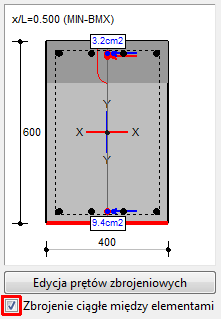
- Kliknij 2x LPM w wewnętrzne przęsło w oknie widoku (alternatywnie wybierz pierwszy element żelbetowy z listy po lewej stronie okna).
- W oknie przekroju kliknij LPM w dolną krawędź – podświetli się na czerwono, sygnalizując, że jest aktywna.
- Wybierz zakładkę Definicja zbrojenia dla krawędzi:
- Ustaw ilość rzędów zbrojenia n1 > 1 [-],
- Ustaw ilość prętów w rzędzie n2 > 4 [-],
- Ustaw średnicę zbrojenia φ [mm] > 16,
- Ustaw otulinę podstawową c1 > 30 [mm],
- Ustaw otulinę (lewo) c2 > 30 [mm],
- Ustaw otulinę (prawo) c3 > 30 [mm],
- Wybierz Zastosuj (dla bieżącej krawędzi).
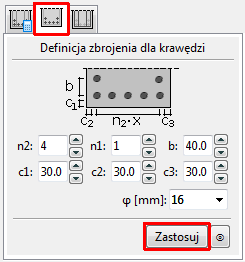
Przy włączonej opcji „Zbrojenie ciągłe między elementami” zmiana definicji zbrojenia dla krawędzi danego przęsła (elementu) skutkuje zmianą definicji zbrojenia dla krawędzi pozostałych przęseł (elementów). Program automatycznie zaktualizuje wyniki obliczeń wymiarowania.
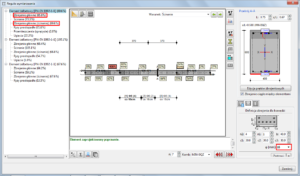
Rys.20. Okno „Reguły wymiarowania” – po definicji zbrojenia podłużnego dla dolnej krawędzi
Decydujące są wyniki dla wewnętrznego przęsła podciągu – wytężenie ze względu na zginanie wzrosło do 86 %, zaś wytężenie zbrojenia podłużnego z uwzględnieniem dodatkowej siły rozciągającej wywołanej ścinaniem wzrosło do 90 %. Przyjęto, że jest to akceptowalny poziom wytężenia i pozostawiono zbrojenie dolne o średnicy 16 mm.
- Kliknij 2x LPM w wewnętrzne przęsło w oknie widoku (alternatywnie wybierz pierwszy element żelbetowy z listy po lewej stronie okna).
- W oknie przekroju kliknij LPM w górną krawędź (5) – podświetli się na czerwono, sygnalizując, że jest aktywna.
- Wybierz zakładkę Definicja zbrojenia dla krawędzi:
- Ustaw ilość rzędów zbrojenia n1 > 1 [-],
- Ustaw średnicę zbrojenia φ [mm] > 20,
- Ustaw otulinę podstawową c1 > 40 [mm],
- Ustaw otulinę (lewo) c2 > 30 [mm],
- Ustaw otulinę (prawo) c3 > 30 [mm],
- Wybierz Zastosuj (dla bieżącej krawędzi).
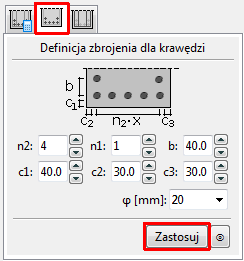
Program ponownie zaktualizuje wyniki obliczeń wymiarowania. Wytężenie przęseł zmieniło się nieznacznie. Ze względu na zwiększoną górną otulinę maleje ramię sił i rośnie wytężenie ze względu na zginanie.
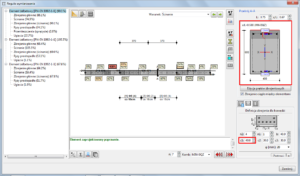
Rys.21. Okno „Reguły wymiarowania” – po definicji zbrojenia podłużnego dla górnej krawędzi
Definicja zbrojenia poprzecznego
Program automatycznie podzielił przęsła żebra na odcinki pierwszego i drugiego rodzaju. Jednak dla domyślnie przyjętych strzemion wytężenie żebra ze względu na ścinanie przekracza 100 %. Zdecydowano się ujednolicić średnicę zbrojenia poprzecznego do 8 mm i skorygować rozstawy strzemion.
- Ustal jako aktywne przęsło skrajne (lewe) klikając w nie 2x LPM.
- Wybierz zakładkę Zbrojenie strzemionami:
- Wybierz strefę nr 1 i ustaw:
- Rozstaw strzemion: s [cm] > 24.0,
- Średnicę strzemion: φ [mm] > 8,
- Typ zbrojenia: strzemiona czterocięte.
- Wybierz strefę nr 1 i ustaw:

-
- Wybierz strefę nr 2 i ustaw:
- Rozstaw strzemion: s [cm] > 15.0,
- Średnicę strzemion: φ [mm] > 8.
- Wybierz strefę nr 2 i ustaw:

Program automatycznie aktualizuje wyniki – dogęszczenie rozstawu strzemion spowodowało spadek wytężenia do 61 %.
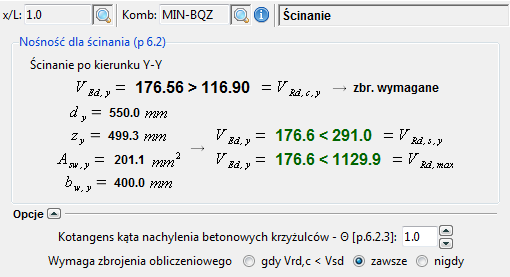
Zgodnie z powyższą procedurą zmień zbrojenie poprzeczne na odcinkach 2. rodzaju w pozostałych przęsłach na strzemiona 4-cięte ø8 w rozstawie 24 cm.
Rys.22. Zbrojenie poprzeczne – średnice i rozstawy na poszczególnych odcinkach
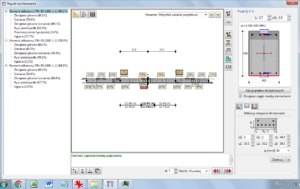
Rys.23. Okno „Reguły wymiarowania” – po definicji zbrojenia poprzecznego
Wszystkie warunki nośności i użytkowalności są spełnione. Wymiarowanie żebra można uznać za zakończone.
Weryfikacja po wymiarowaniu żebra
Ugięcia płyt w stanie zarysowanym były sprawdzane dla domyślnych parametrów wymiarowania żebra. Przy weryfikacji program uwzględnia redukcję sztywności w wyniku zarysowania oraz reologii zarówno dla płyty jak i dla żeber. Dlatego należy zweryfikować ugięcia stropu dla ostatecznego zbrojenia żeber.
- Pozostań w trybie Analiza,
- Pozostań w trybie Wymiarowanie,
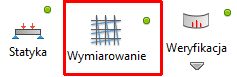
- Wybierz przycisk Edytuj parametry wymiarowania,
- W oknie Zaznacz wybierz Wszystkie (żebra) i Zastosuj,
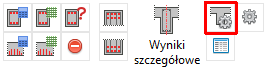
- W oknie Edycja żebra (wymiarowanie) wybierz Dodaj nowe,
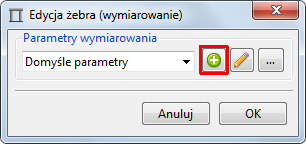
-
- W oknie Definicja parametrów wymiarowania żebra ustaw parametry tak by odpowiadały parametrom przyjętym podczas wymiarowania żebra i zatwierdź zmiany klikając OK.

- Zatwierdź zmiany i zamknij okno Edycja żebra (wymiarowanie) klikając OK,
- Wybierz przycisk Aktualizuj, wskaż ponownie kombinację „Quasi-stała 1” i zatwierdź klikając OK.
- Po aktualizacji obliczeń odczytaj przemieszczenia Uz [mm] stropu zgodnie z procedurą opisaną w punkcie „Weryfikacja”.
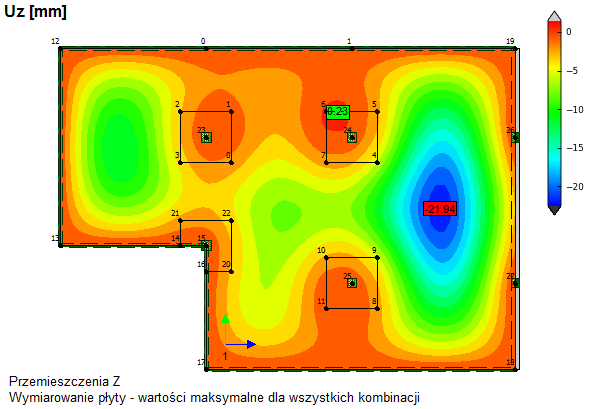
Rys.24. Ugięcia stropu w stanie zarysowanym dla zbrojenia rzeczywistego
Maksymalne ugięcie stropu zmalało z 22.4 mm na 21.9 mm. Niewielka różnica rzędu 0.5 mm jest wynikiem zastosowania większego zbrojenia żebra co skutkuje mniejszym osłabieniem w wyniku zarysowania.
Procedurę wymiarowania stropu można uznać za zakończoną.